公司为了提升员工福利,规定进公司后每两个月可以申请一天有薪假。例如8月5日入职,那么10月5日时就允许申请,直到12月5日时又申请下一轮休假。
在图4.185中有每个职工的入厂日期,要求写出所有职工的近10次休假申请日期,是否有办法快捷生成日期,而不用手工逐个填入?
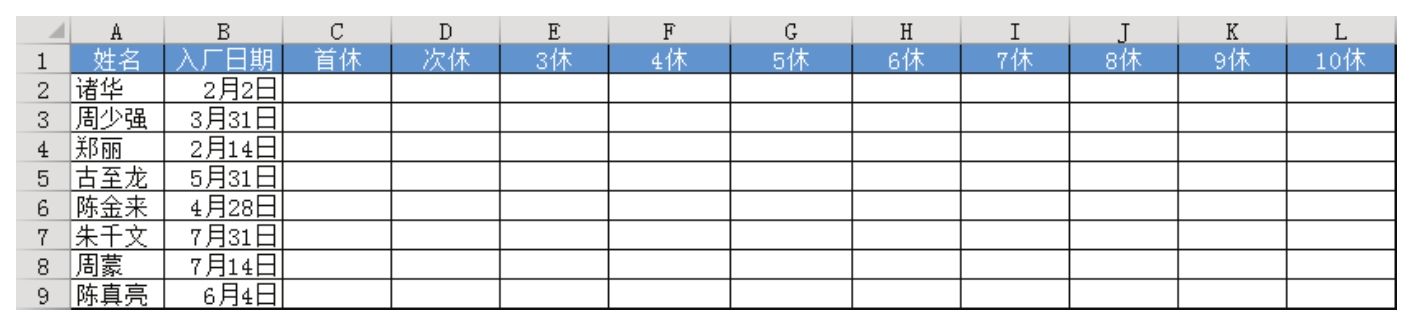
图4.185 休假申请表
解题步骤
按月递增的日期不仅是在基准日期上添加月份,还要考虑每月天数的问题,例如 12 月 31日入职,首休申请日不是2月31日,因为2月没有31日,只有28天或29天。
人工判断日期比较困难,使用内置的填充工具可以瞬间完成,具体步骤如下。
1.选择B2:B9区域,将鼠标指针指向B9单元格的右下角,当鼠标指针变成黑色十字光标时按下右键向右方拖动,直到L列时再松开。
2.从弹出的右键菜单中选择“序列”,弹出“序列”对话框。
3.在对话框中将“日期单位”设置为“月”,将步长值设置为2,表示隔两个月生成日期。设置界面如图4.186所示,而填充结果如图4.187所示。
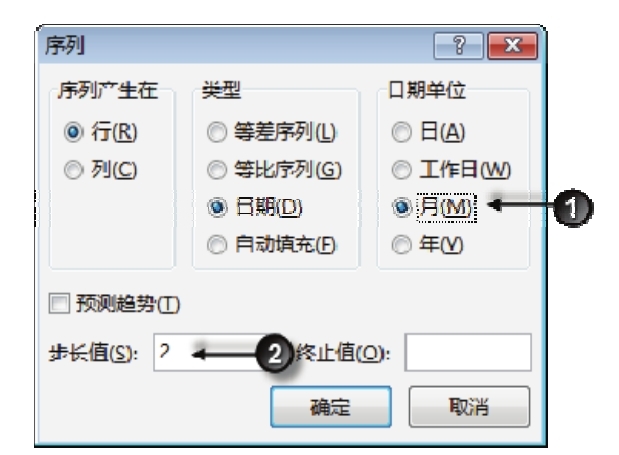
图4.186 设置填充选项
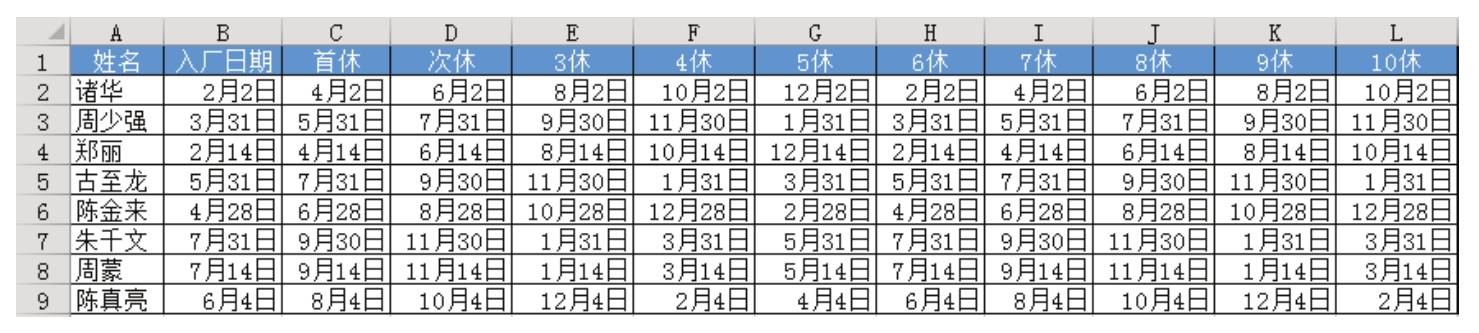
图4.187 填充结果
图4.187中,D5单元格是9月30日,而它左方的单元格是7月31日,这是Excel自动判断的结果,由于9月不存在31日,因此降为9月30日。
知识扩展
1.按下左键,然后向任意方向拖动填充柄即可实现数据填充,不过要实现复杂的填充只能通过右键打开“序列”对话框,然后按需求设置填充选项。
拖动左键填充日期时,步长值总是1,日期单位为“日”,采用右键填充则可以随意指定步长值及日期单位。
2.如果没有选择“Excel选项”对话框中的“启用填充柄和单元格拖放功能”复选框,那么单元格就不支持填充柄。当无法填充单元格时应及时进入“Excel选项”对话框中查看。